オープンソースのFEAソフトウェアであるCalclixをインストールし、チュートリアルを実行する
なお、今回は使い勝手を考慮して本家のLinux版ではなく、Convergent Mechanical社によってWindows用にビルトされたCalculiXをインストールする
2024年4月27日現在でCalculiXのバージョンは「2.10, build 002」、Windowsのバージョンは「Windows 11 Home 23H2」
はじめに
Calclixとは、オープンソースのFEA(Finite Element Analysis)ソフトで、無料で有限要素法の解析ができる
↓CalcliXの公式サイト
本家はLinux版だが、今回は使い勝手を考慮して本家のLinux版ではなく、Convergent Mechanical社によってWindows用にビルトされたCalculiXをインストールする
↓bConverged CalculiX for Windowの公式サイト
↓参考(公式のDocument)
≫https://www.bconverged.com/content/calculix/doc/GettingStarted.pdf
インストール
bConverged CalculiX for Windowの公式サイトにアクセスする
≫https://www.bconverged.com/download.php
Current Versionの「CalculiX_2_10_win_002.zip」をクリックしてダウンロードする
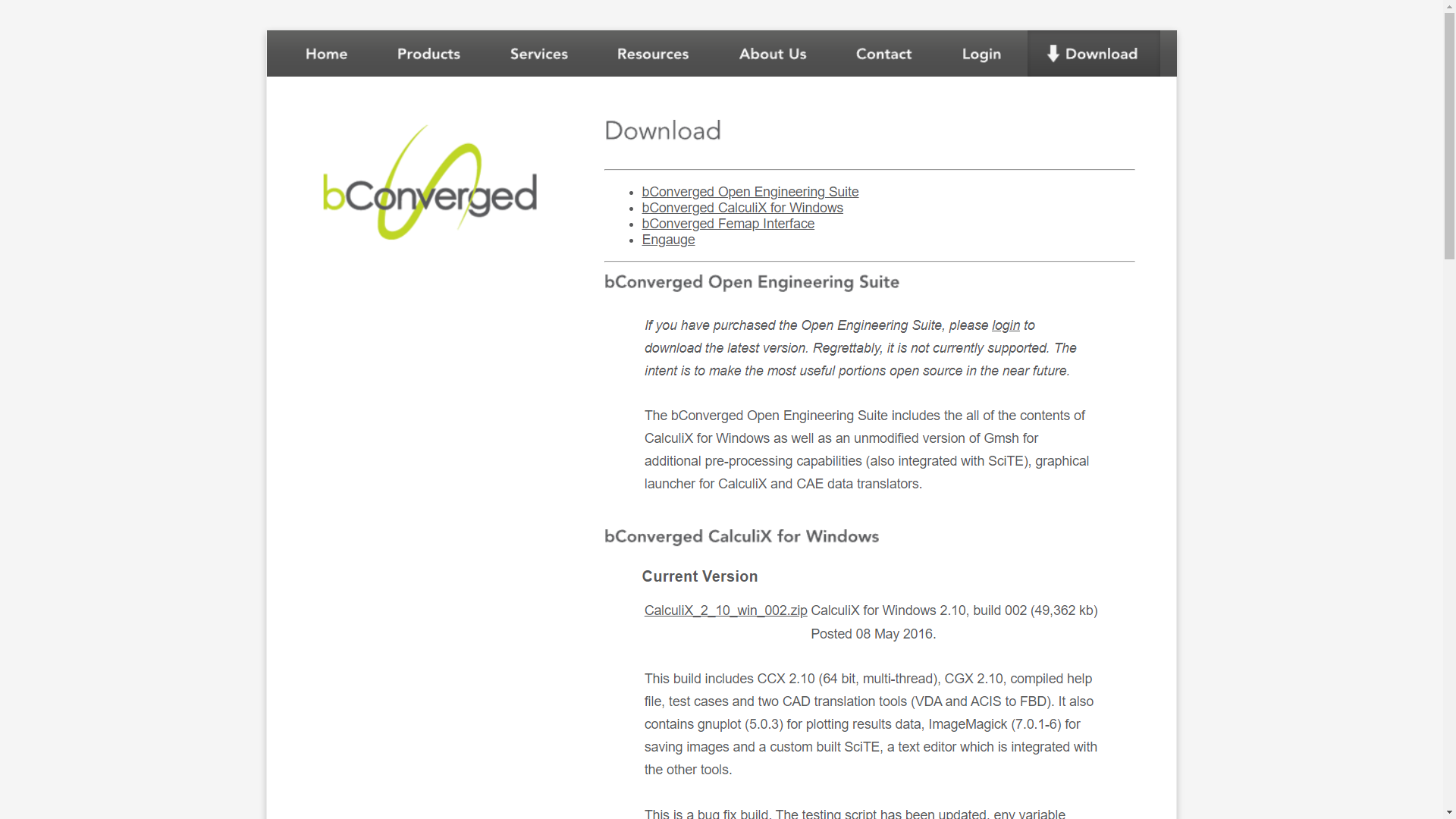
ダウンロードフォルダにzipファイルがダウンロードされるので「すべて展開」をクリックする
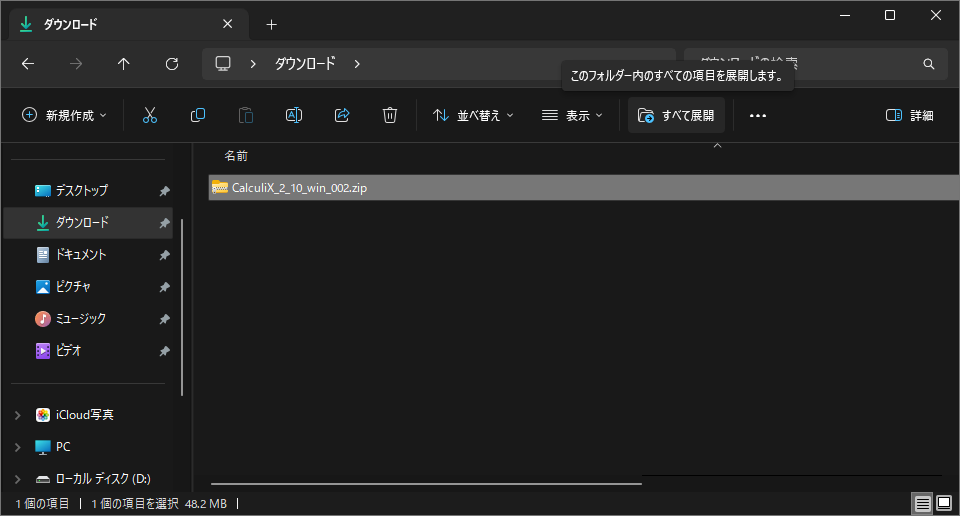
任意の場所(今回はそのままダウンロードフォルダ)に解凍する
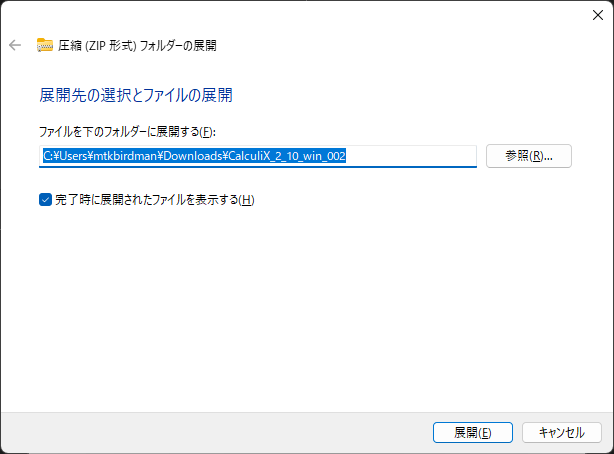
回答したフォルダを開き、「CalculiX_2_10_win_002.exe」をダブルクリックして実行する
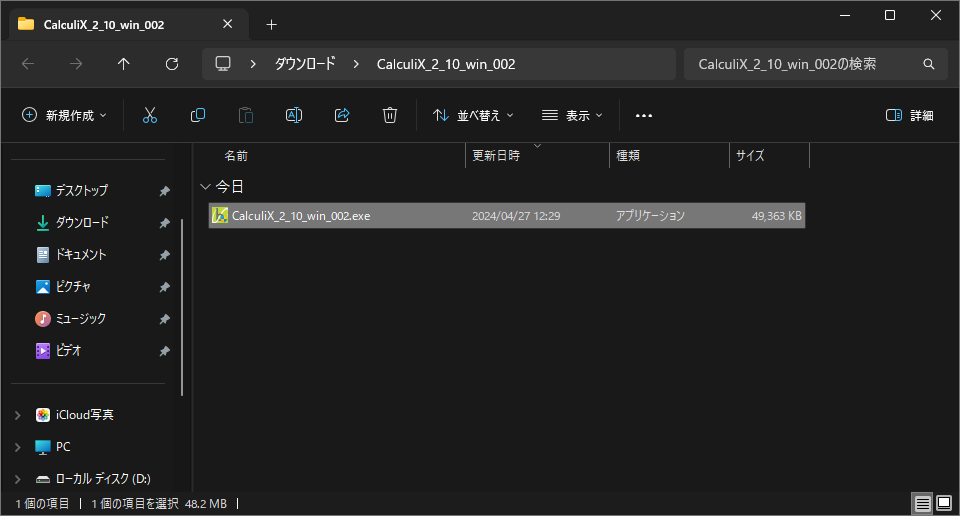
利用規約を読んで「I Agree」をクリック
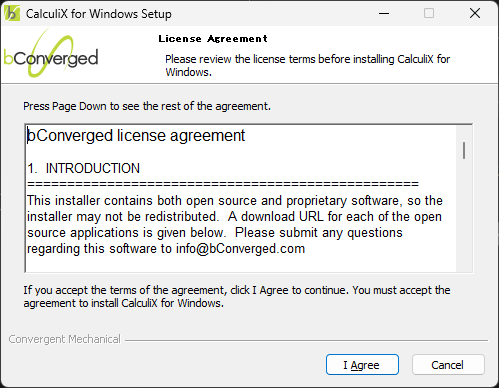
インストール先に問題がなければそのまま「Next」をクリック
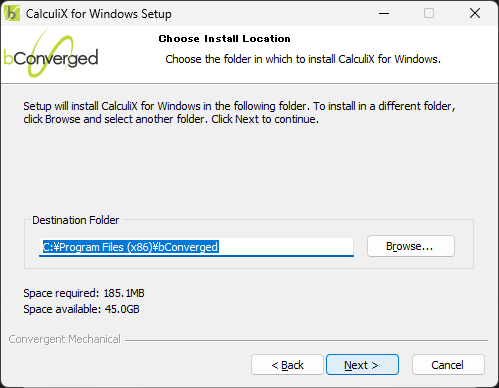
「Install」をクリック
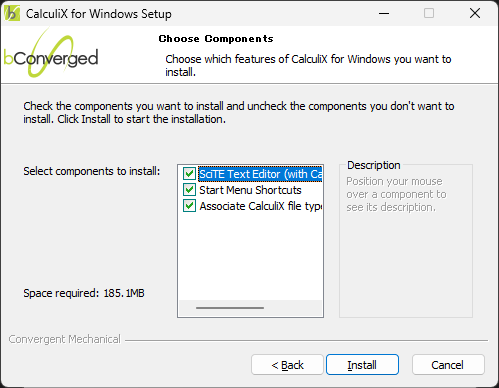
作業フォルダを聞かれるので、任意のフォルダを指定する(今回はデスクトップに作った「CalculiX」というフォルダ)
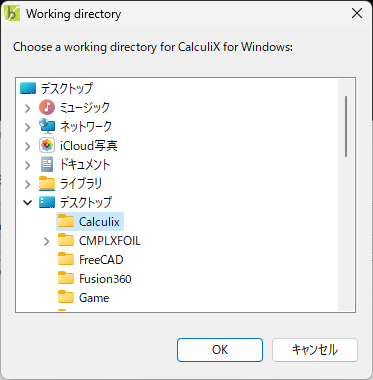
すぐにインストールが終わるので「Finish」をクリック
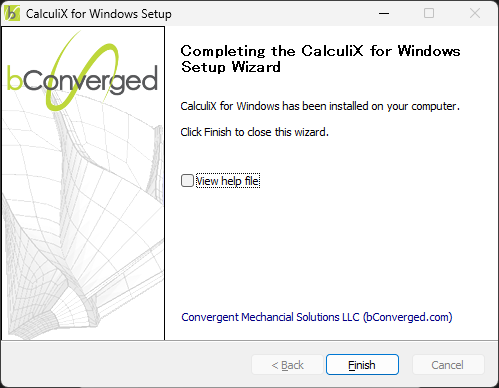
選択した作業フォルダ内に「ccx_2.10_tests」というフォルダが作られる(中にはサンプルがたくさん入っている)
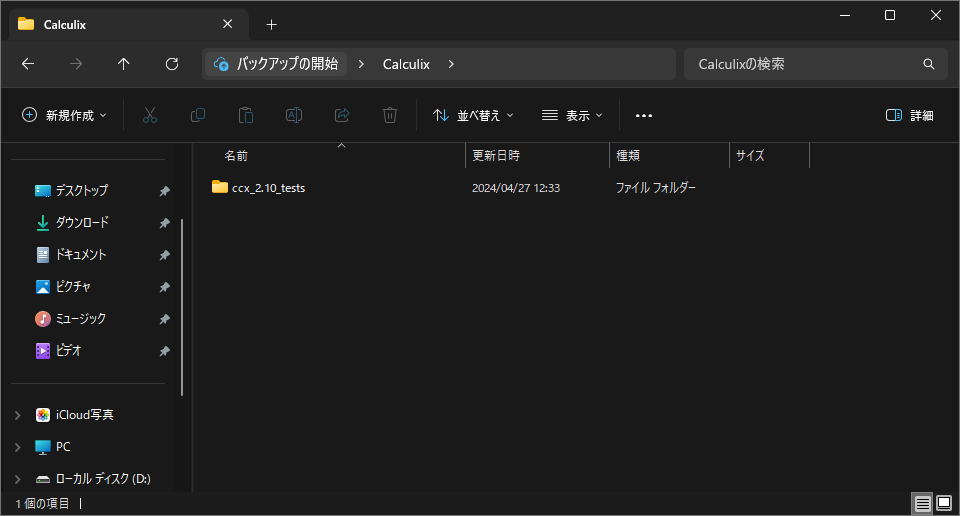
Windowsキーを押して、スタートメニューで「CalculiX Command」と検索し、出てきたアプリを開く
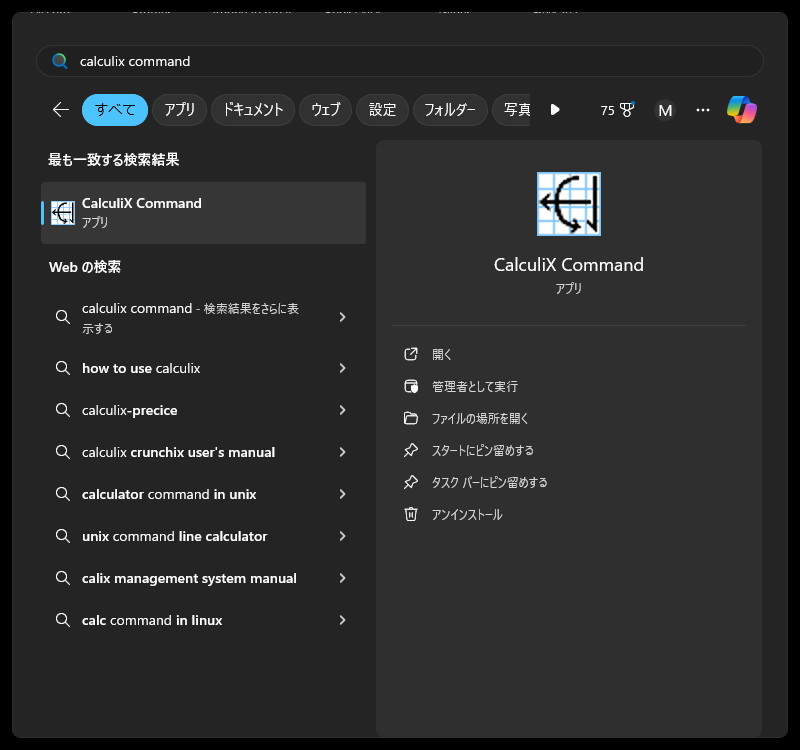
CalculiXのコマンドのウィンドウが開く
プログラムの実行や可視化のポスト処理はこのウィンドウにコマンドを入力して行う
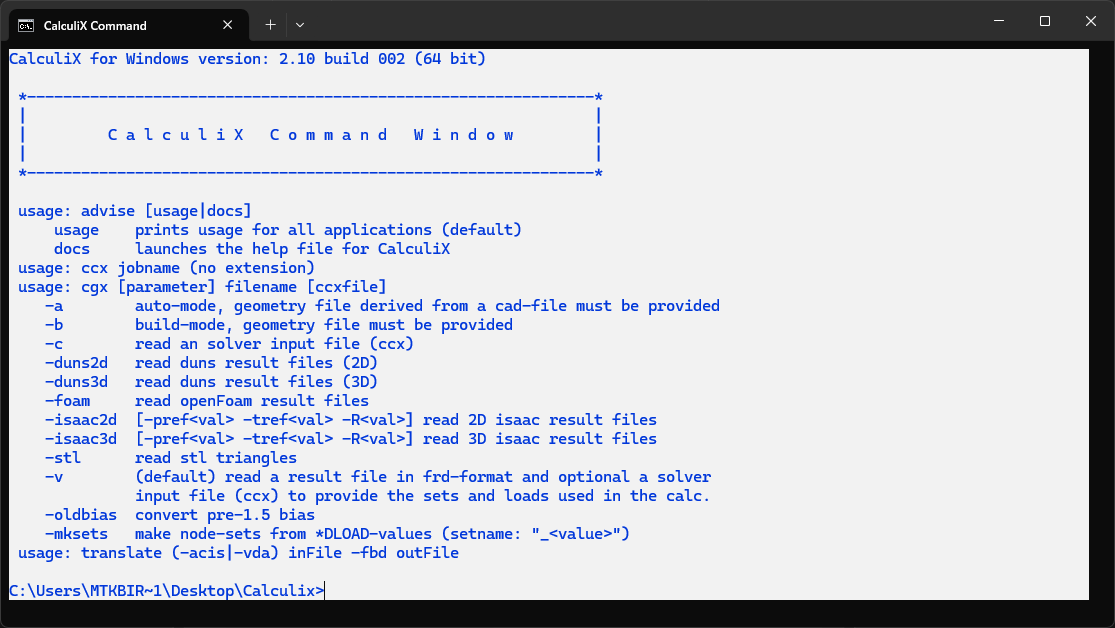
以上でインストールは完了である
チュートリアルの実行
早速チュートリアルを実行してみる
「ccx_2.10_tests」のフォルダの中から適当に選んだ「beam8b.inp」というファイルを作業フォルダにコピーする
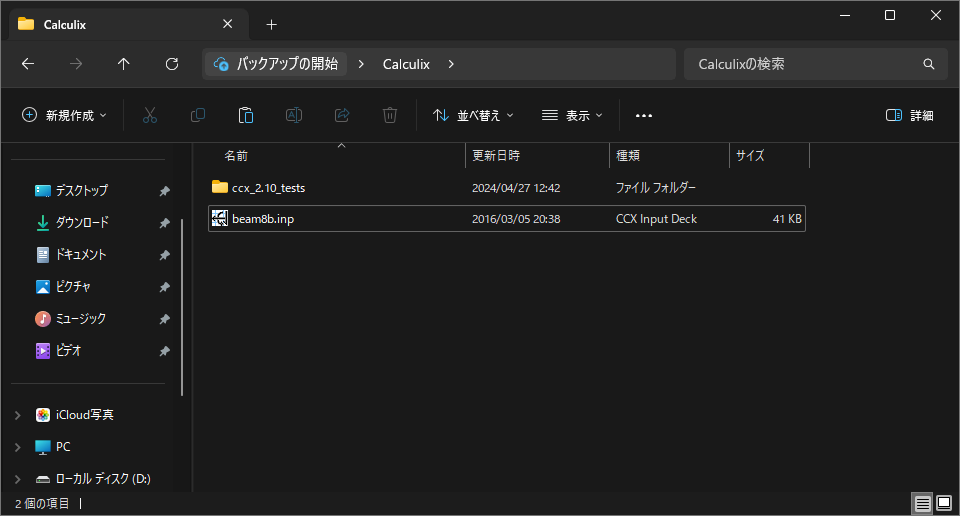
計算結果として変位、応力、歪みのデータを書き出すために*.inpファイルに修正を加える
「beam8b.inp」を選択し「Shift+F10 → H」で適当なテキストエディタで開く(今回はVS Codeを使用。Windowsのメモ帳でも可)
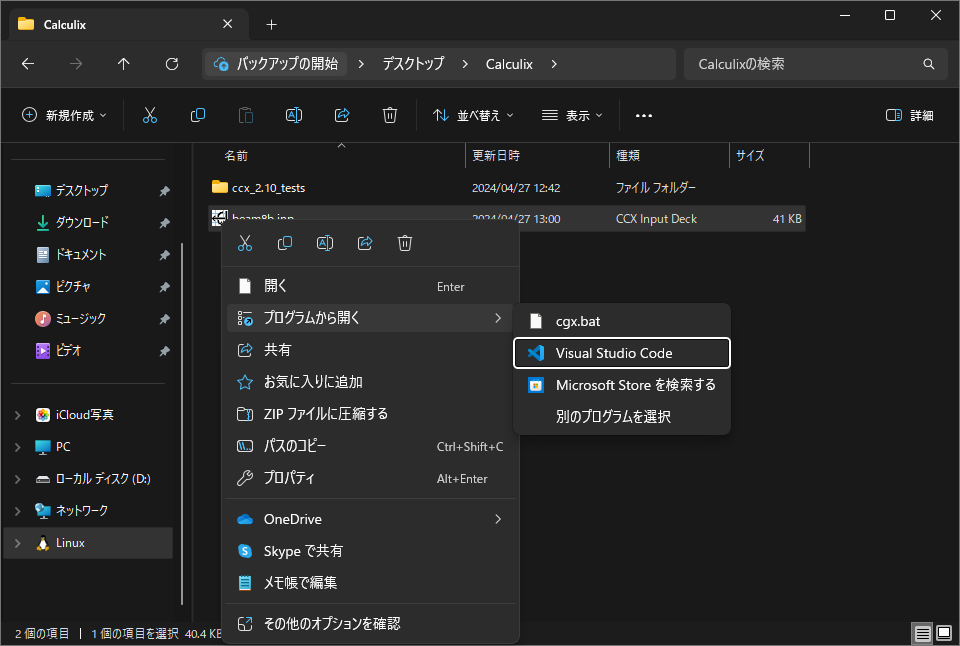
*.inpファイルが開く
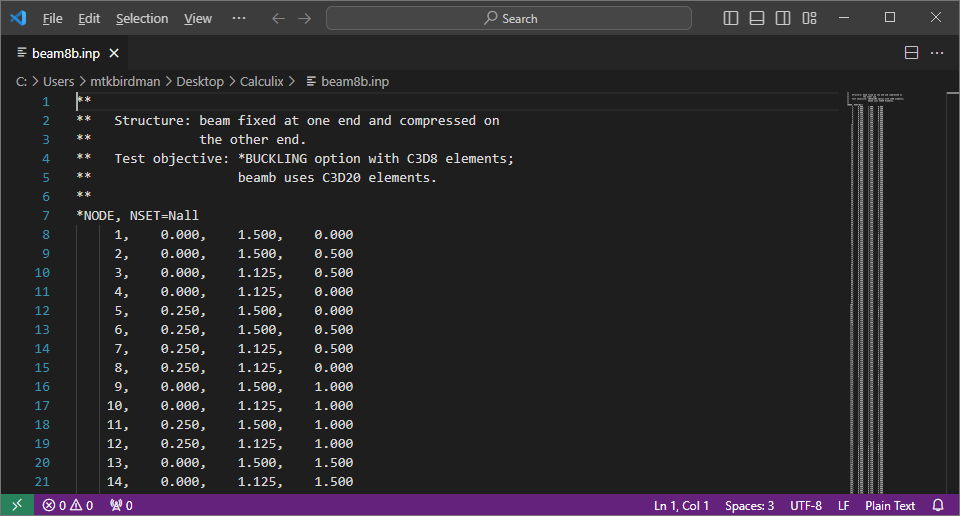
一番下までスクロールし、「*End STEP」直前に以下のコードを追加する(下の画像はコードを追加済のもの)
*NODE FILE
U
*EL FILE
S,E 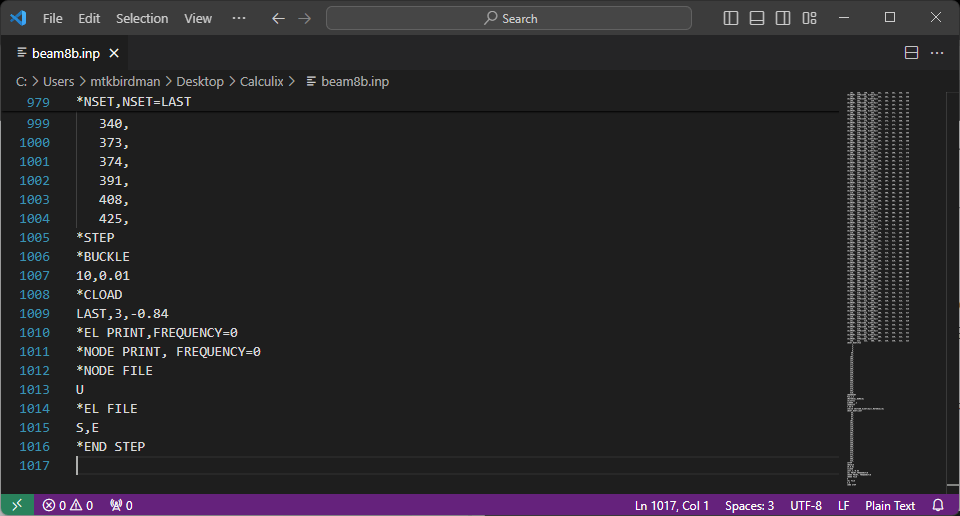
「CalculiX Command」のウィンドウに戻り、以下のコマンドを入力する(ファイル拡張子は不要)
ccx beam8b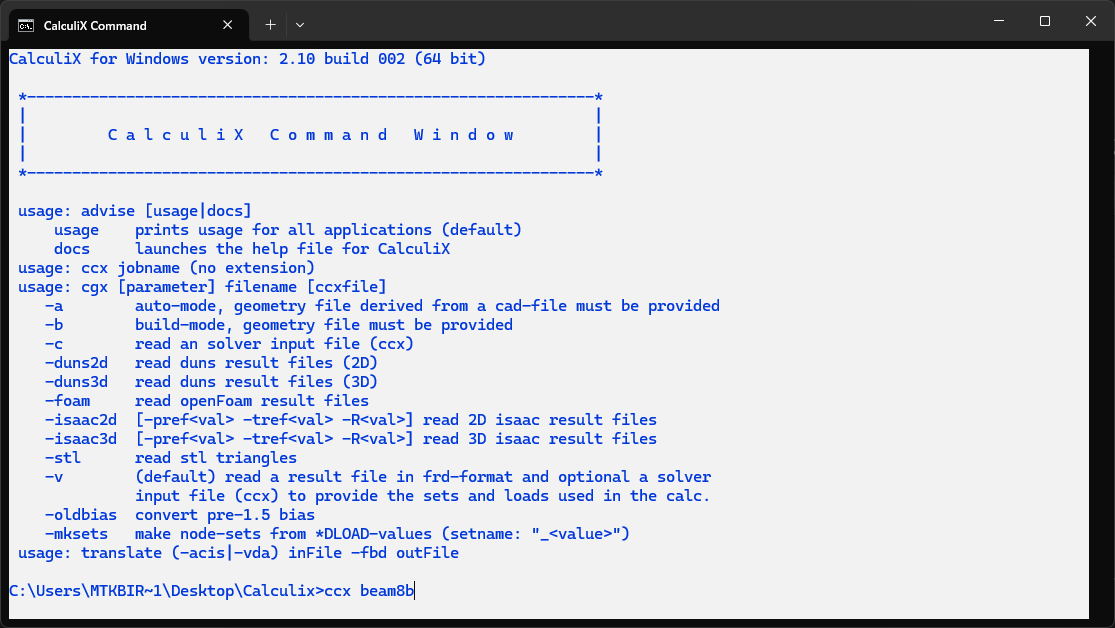
解析が実施され、最後に「Job finished」と書いてあればOK
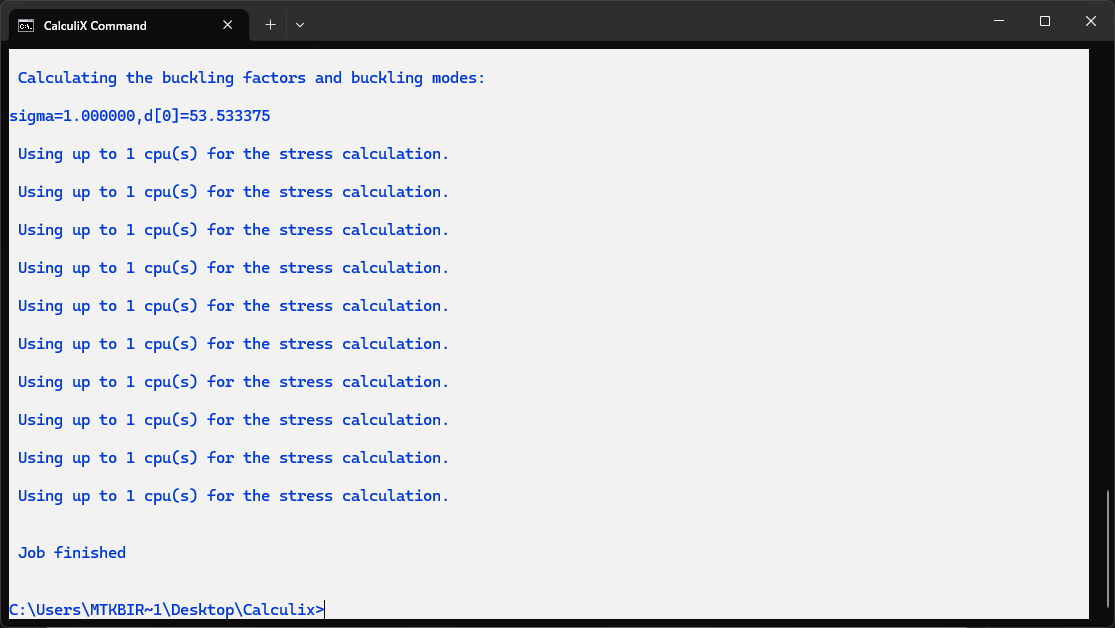
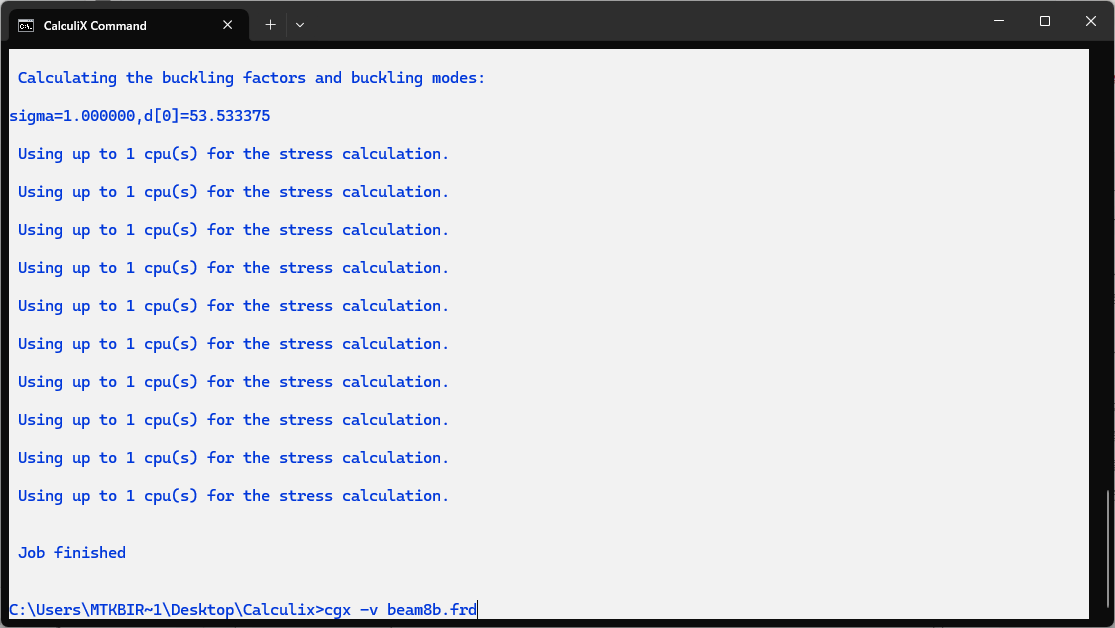
作業フォルダにいろんなファイルが追加される
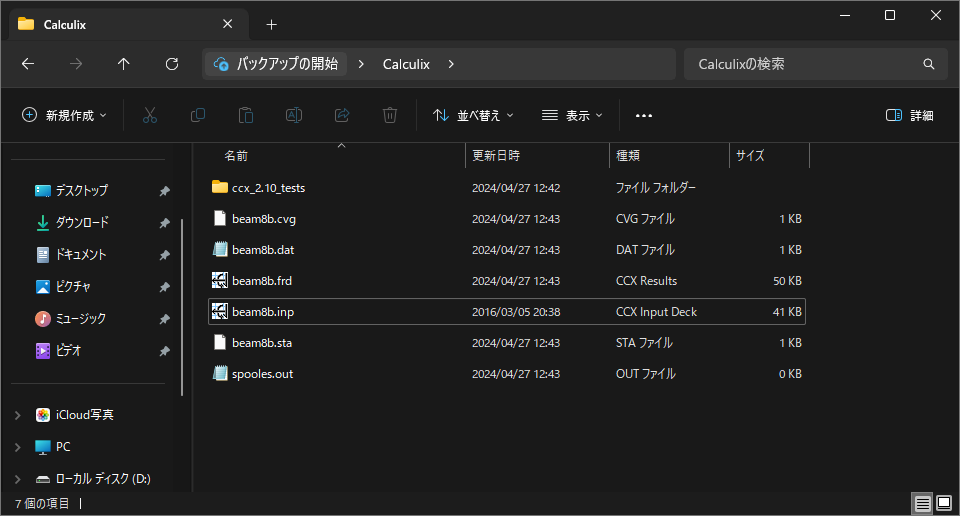
結果を可視化するために、「CalculiX Command」のウィンドウに以下のコマンドを入力する(-vが結果を読み込むオプション)
cgx -v beam8b.frdコマンドを実行すると「CalculiX Graphix」のウィンドウが開く
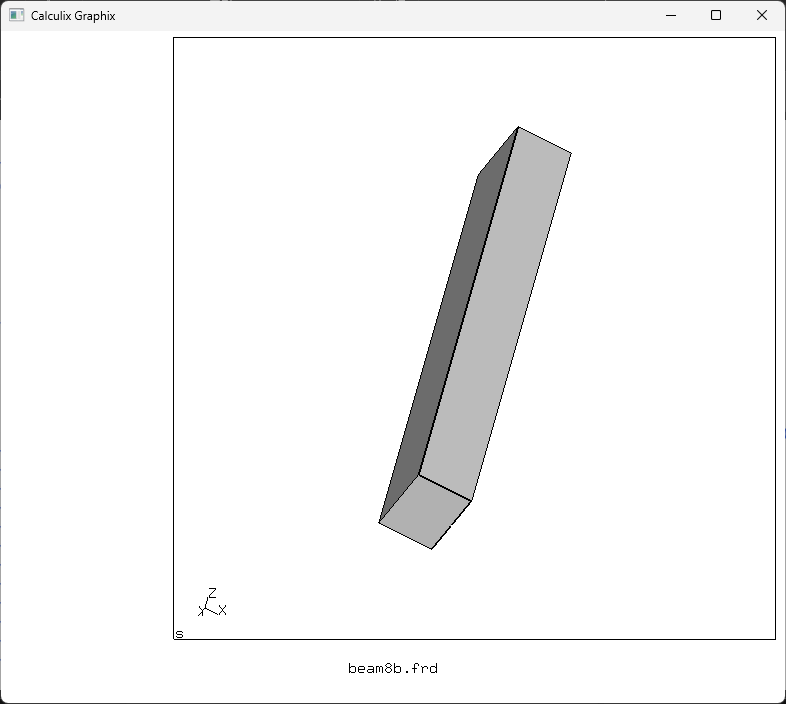
描画の四角い枠の外をクリックして「Datasets>-Entitiy->All」をクリックする
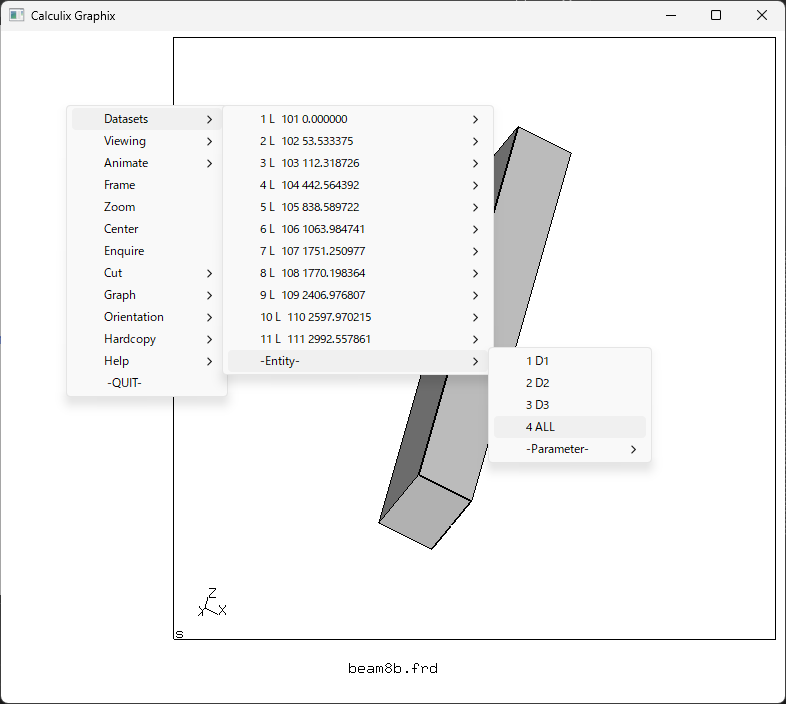
それっぽい変位が出力される
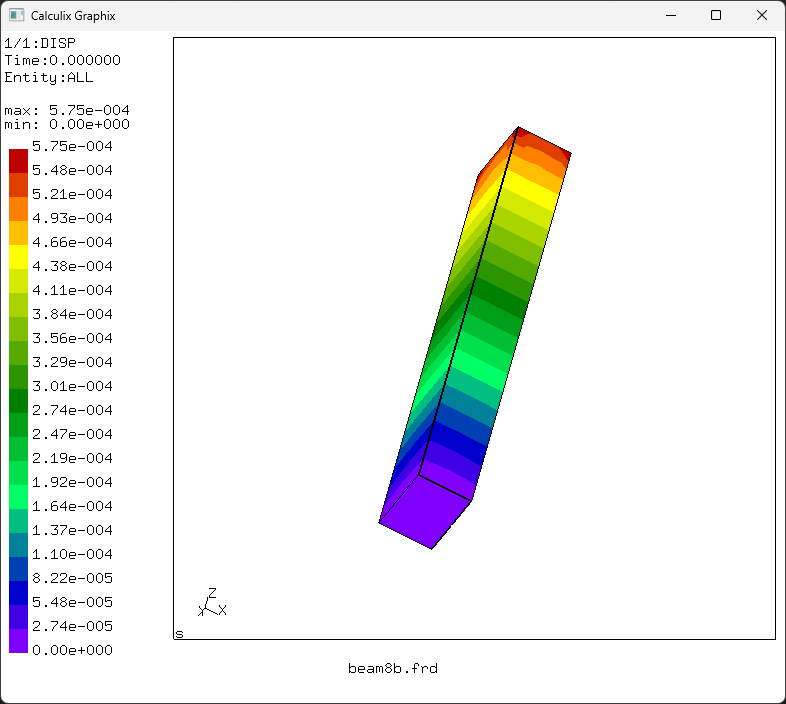
以上でチュートリアルの実行は完了である
おわりに
オープンソースのFEAソフトウェアであるCalclixをインストールし、チュートリアルを実行した
いよいよ自宅のPCで本格的なFEAができる時代になった
これからいろいろ遊んでいこうと思う
↓関連記事

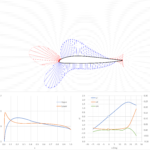
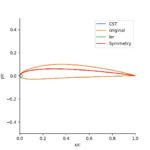
コメント